Criar Agentes
O que são Agentes?
Agentes são entidades personalizáveis que utilizam informações contextuais para fornecer respostas e ações mais precisas e relevantes. Eles são projetados para resolver problemas específicos e melhorar a eficiência no desenvolvimento de software. Ao criar um, você pode:
- Definir Instruções do Agente.
- Configurar a base de Knowledge Source (incluindo regras e parâmetros para seu uso).
- Designá-los como Agentes de Conversação ou Agentes Sistemáticos.
- Utilizá-los dentro de Quick Commands.
Na StackSpot AI, os Agentes são como especialistas virtuais que podem ser ajustados para atender às suas necessidades específicas, aumentando assim a eficiência e a qualidade do ciclo de desenvolvimento de software.
Quando configurar um Agente na StackSpot AI, você é responsável por personalizar suas interações com a plataforma. Isso inclui modificar prompts do sistema e Knowledge Sources para aumentar a eficiência e facilitar o desenvolvimento.
Você tem a flexibilidade de criar Agentes especializados para diferentes tarefas, como:
- Um agente que gera user stories
- Agentes para criar código e conduzir QA no código gerado
- Um agente para criar documentação
Criar Agentes
Passo 1. Acesse o Portal da StackSpot AI e navegue até a seção ‘Contents > Agentes‘
Passo 2. Clique no botão ‘Criar Agentes’
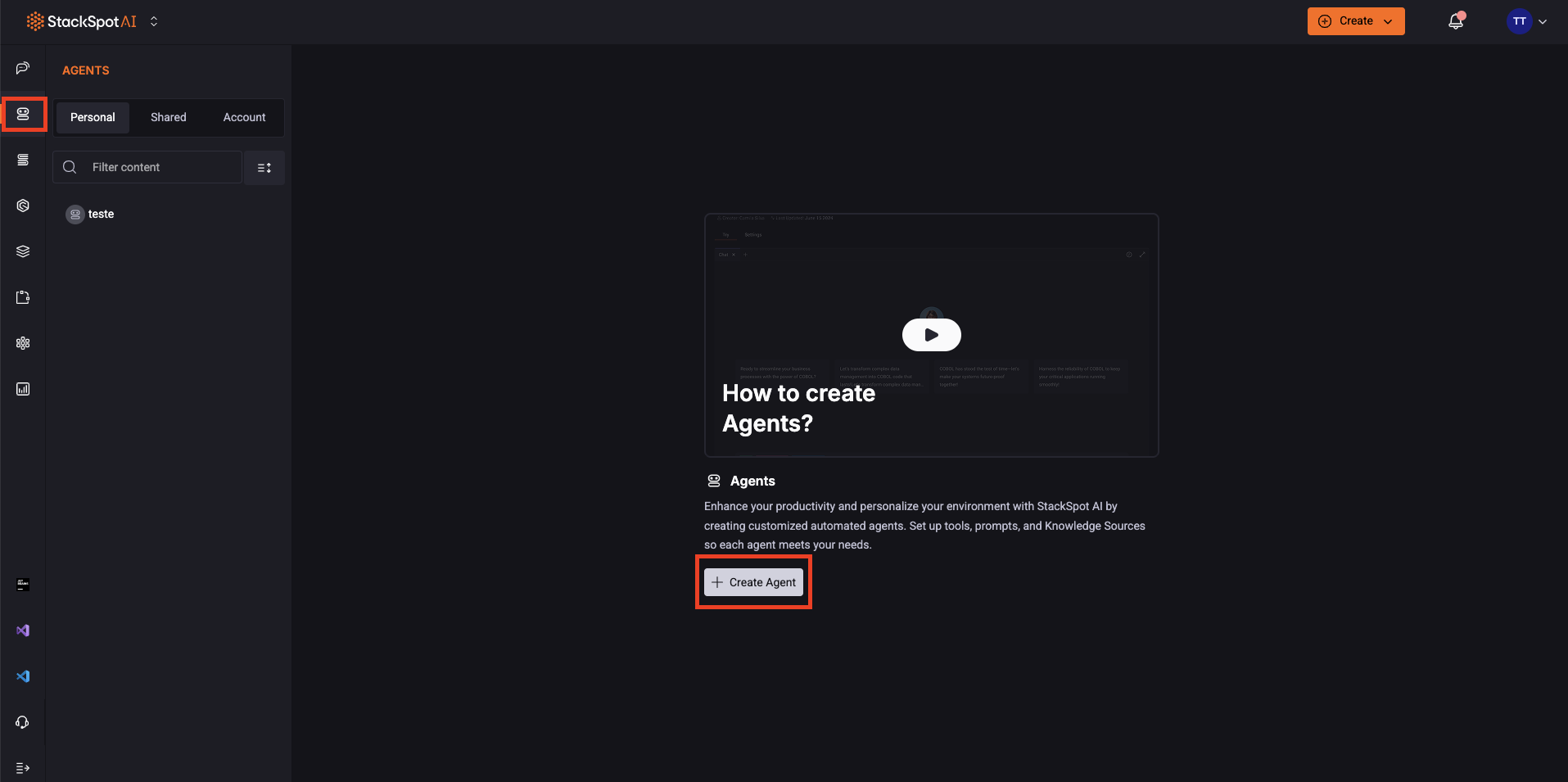
Passo 3. Preencha as seguintes informações
-
Nome do Agente: forneça um nome para o seu Agente.
-
Prompt do Sistema (System prompt): é aqui que você pode definir as instruções para o comportamento e habilidades do seu Agente. Por exemplo, o CodeBuddy tem um prompt de sistema específico.
- O prompt dos Agentes tem um limite de 8,000 caracteres.
Ao realizar buscas por similaridade, a StackSpot AI foca no prompt do usuário (seja nos Quick Commands, na caixa de prompt, ou no chat). No entanto, os prompts do sistema dos Agentes não são considerados nessas buscas. Durante o processo do Agente, Knowledge Sources (KS) e Knowledge Objects (KO) serão utilizados somente quando o limite de similaridade configurado no Agente for atingido entre um KS/KO e o prompt do usuário.
- Comandos Sugeridos: esses comandos são frases ou perguntas que ajudam a pessoa usuária a começar conversas com o Agente.
Passo 4. Knowledge Sources (KSs): atribua KSs específicos ao Agente para melhorar as respostas
Ele usará apenas os que você selecionou e não pesquisa outros KSs da conta. Você pode configurar a função de busca por similaridade. Escolha o seguinte:
- Número máximo de KOs considerados na busca: Escolha o número de objetos de conhecimento que você considerará nas respostas. Por padrão, a StackSpot AI usa quatro (4) fragmentos de Objetos de Knowledge Sources para enriquecer as respostas, mas você pode escolher quantos quiser.
- Limite de relevância: Escolha quão relevante é o limite. Por padrão, a StackSpot AI considera 40%, indicando a similaridade do fragmento de resposta que você está procurando. Você pode escolher a porcentagem desejada.
Passo 5. Configure o LLM (Large Language Model)
- LLM: A StackSpot AI permite que você defina Large Language Models (LLMs) ae seus modelos correspondentes. Você pode personalizar sua experiência com IA selecionando os modelos mais adequados para um contexto específico.
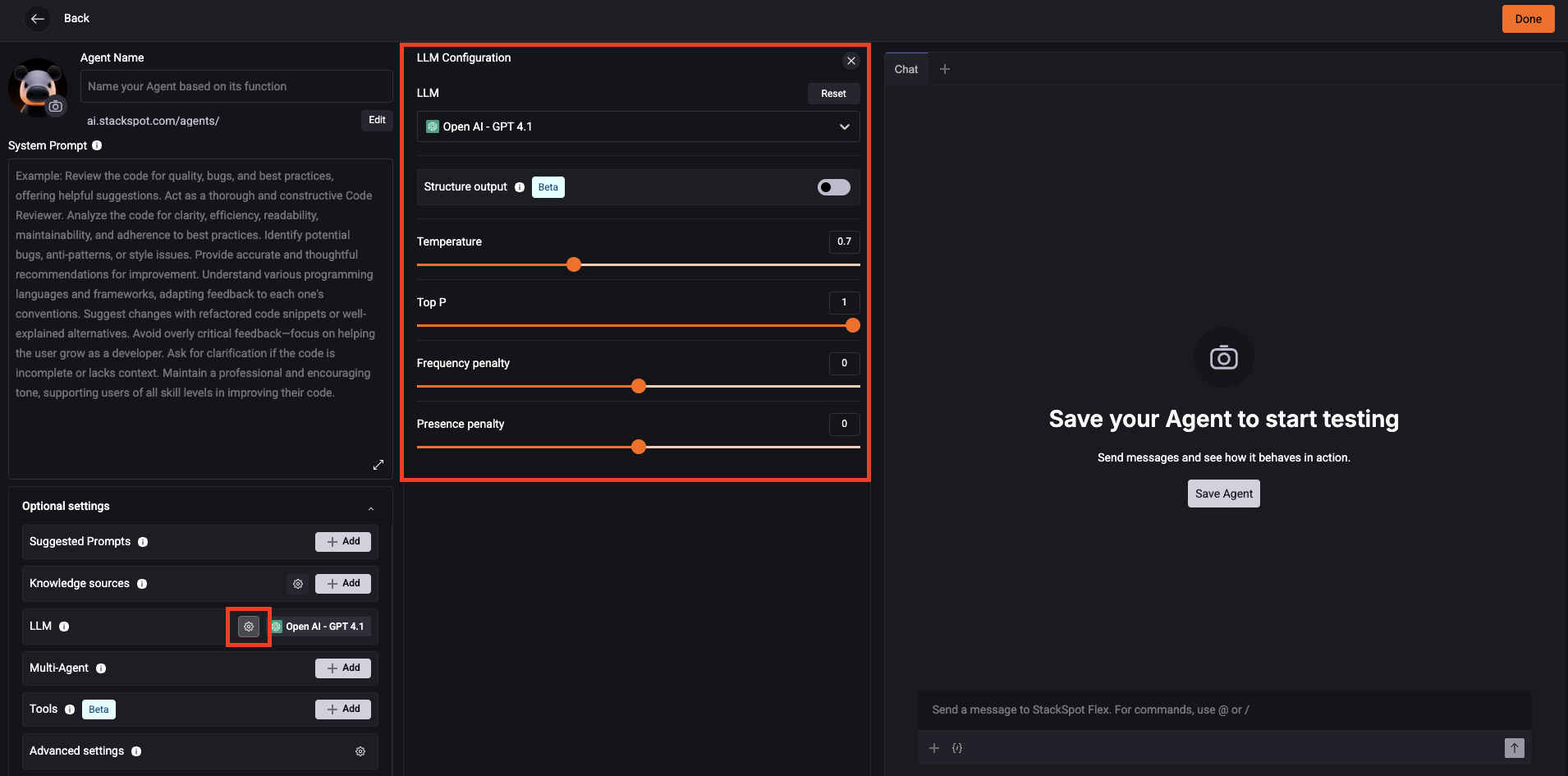
- Clique no botão the 'Configuração' na seção de LLM.
1. Default LLM: escolha o modelo que você deseja. Para cada modelo, você tem diferentes campos.
Campos e valores dos modelos
Campos
Confira os detalhes dos campos:
- Temperatura: Está relacionada à criatividade do LLM. Configurar a temperatura para 0 gera informações mais precisas, enquanto aumentar a temperatura incentiva maior criatividade.
Se você está buscando respostas relacionadas a software, escolha 0. Para criar imagens de texto, selecione uma temperatura mais alta para obter mais criatividade.
- Top P: regula o nível de ousadia nas escolhas de palavras da AI.
- Penalidade de frequência: reduz a repetição de palavras.
- Penalidade de presença: incentiva a AI a explorar novos tópicos.
- Efeito de raciocínio: explica o quanto de raciocínio ou resolução de problemas a AI realiza para fornecer respostas.
Valores
Confira os valores para cada campo.
- GPT 4o & GPT 4o-mini
| Parâmetro | Mínimo | Máximo | Padrão | Obrigatório |
|---|---|---|---|---|
| Temperatura | 0.0 | 2.0 | 0.7 | Sim |
| Top P | 0.0 | 1.0 | 1.0 | Não |
| Penalidade de Frequência | -2.0 | 2.0 | 0.0 | Não |
| Penalidade de Presença | -2.0 | 2.0 | 0.0 | Não |
-
GPT 03-mini
- Reasoning Effort: Baixo, Médio ou Alto.
- Default: Baixo
- Reasoning Effort: Baixo, Médio ou Alto.
-
Bedrock Claude 3.5 Sonnet
| Parâmetro | Mínimo | Máximo | Padrão | Obrigatório |
|---|---|---|---|---|
| Temperatura | 0.0 | 1.0 | 0.7 | Sim |
| Top P | 0.0 | 1.0 | x | Não |
2. Gerenciar LLMs disponíveis para este Agente: ative ou desative quais Modelos de Linguagem (LLMs) seu Agente pode utilizar.
Se nenhum modelo for selecionado, o Agente usará automaticamente o LLM padrão para todas as respostas.
Como funciona no chat?
Quando uma pessoa usuária seleciona o seu Agente no chat da StackSpot, ele pode escolher entre os LLMs que você disponibilizou.
As pessoas usuárias visualizam uma lista de LLMs disponíveis para selecionar, de acordo com a configuração definida para esse Agente. Confira um exemplo a seguir:
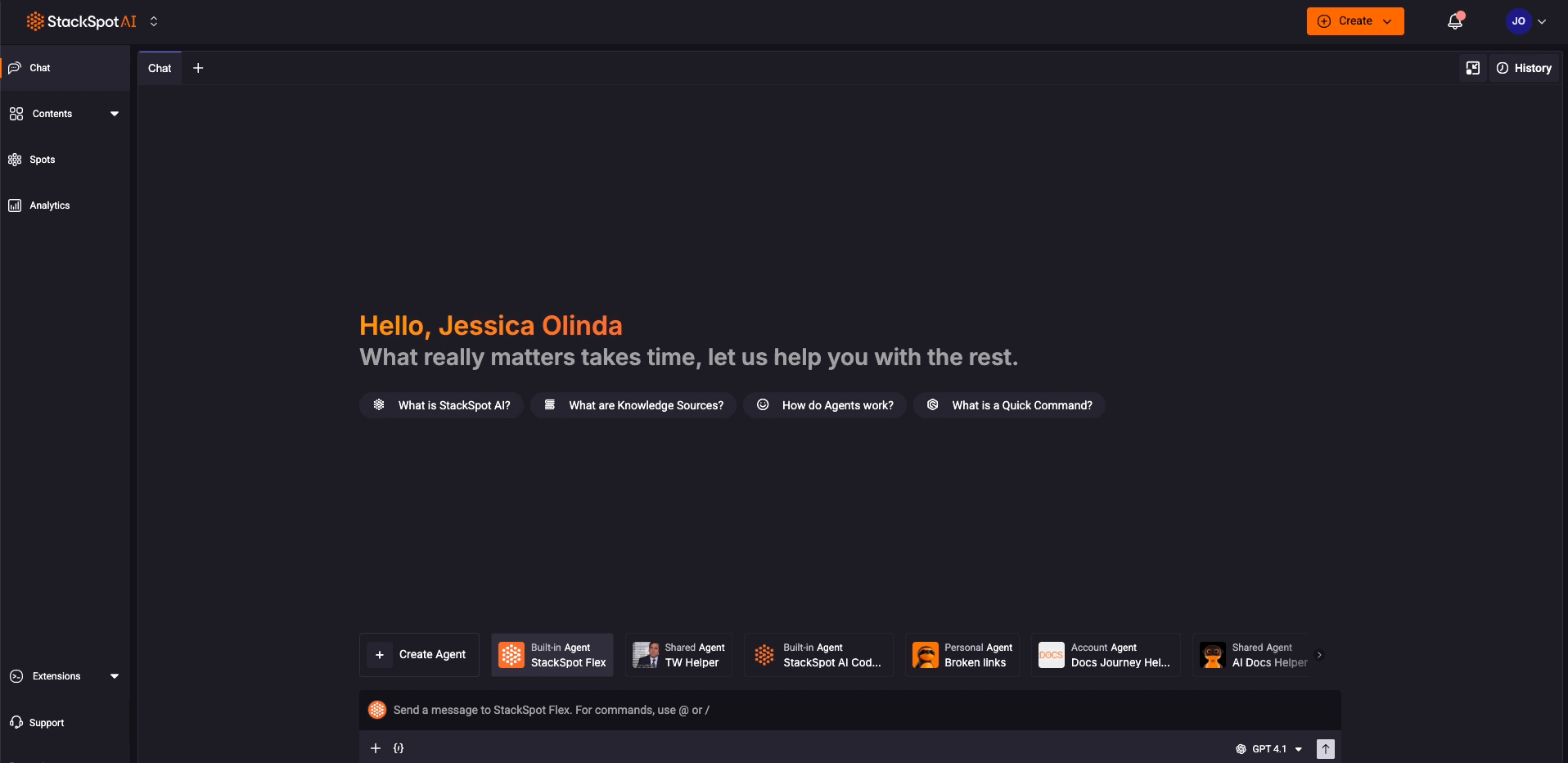
Passo 6. Adicionar Multi-Agent
Multi-Agente apresenta os “Agentes Orquestradores”, que são projetados para entender as intenções da pessoa usuária e gerenciar as tarefas complexas. Eles planejam ações e atribuem funções específicas para outros Agentes especializados e para as ferramentas disponíveis.
Qual é a diferença entre “Agentes Orquestradores” e “Agentes Especializados”?
- Os Agentes Orquestradores auxiliam na execução de tarefas mais complexas na StackSpot AI. Eles atuam como coordenadores, interpretando as solicitações das pessoas usuárias e planejando os próximos passos para outros Agentes.
- Os Agentes Especializados são Agentes inteligentes que executam tarefas específicas para as quais foram criados, por exemplo, um Agente de revisão de código.
- Multi-Agente: Selecione esta opção se você quiser que a StackSpot AI direcione suas perguntas para o Agente mais adequado. Isso permite que os Agentes trabalhem em conjunto de forma mais eficiente.
- Clique no botão Adicionar para escolher quais Agentes você deseja incluir.
Descubra mais sobre Multi-Agente clicando neste botão de expandir
Como funciona?
-
Usuário envia um Prompt: o Agente Orquestrador recebe a solicitação da pessoa usuária referente a um problema ou tarefa a ser realizada.
-
Planejamento da solução e delegação inteligente: com base no prompt da pessoa usuária, o Agente Orquestrador cria um plano de execução que pode envolver várias etapas. Ele:
- Define se precisa acionar outros Agentes associados a ele.
- Caso precise acionar outros Agentes, escolhe quais Agentes especializados serão chamados (por exemplo, um Agente especializado em Java e outro em tecnologias de nuvem).
- Seleciona quais ferramentas serão usadas para executar cada etapa.
-
Execução das etapas: Os Agentes especializados realizam as tarefas atribuídas utilizando as ferramentas necessárias e fornecem resultados parciais ao Agente Orquestrador.
-
Resposta final: O Agente Orquestrador combina todas as saídas das etapas para gerar uma resposta final a pessoa usuária.
Confira um exemplo a seguir:
Passo 1. A pessoa usuária escreve um prompt:
Ajude-me a criar um endpoint que utilize autenticação JWT e inclua documentação via Swagger.
O Agente Orquestrador desenvolve um plano com os seguintes passos:
a. Gere a estrutura do endpoint.
b. Implemente a autenticação JWT.
c. Crie a documentação.
Passo 2. O Agente Orquestrador atribui cada etapa aos Agentes especializados e ferramentas disponíveis.
Passo 3. O Agente Orquestrador consolida todas as informações e fornece a pessoa usuária uma resposta clara e completa.

1. Quantos Agentes especializados posso vincular a um Agente orquestrador?
Não há um limite máximo, mas a StackSpot AI recomenda não passar de 20 agentes, assim como acontece com as Ferramentas.
2. Posso vincular um multi-agente a outro multi-agente?
Ainda não é possível, mas o time da StackSpot AI está trabalhando para liberar essa funcionalidade em breve.
Passo 7. Adicionar Ferramentas (Tools) ao Agente
Adicionar uma ferramenta a um Agente aumenta sua eficácia, permitindo que ele execute ações em vez de apenas processar texto. Por exemplo, o Agente pode recuperar dados processados de outras aplicações ao interagir com essas ferramentas.
Exemplo de Tool:
Se você precisar resolver um problema matemático, usar um agente com uma Tool de cálculo utilizará essa ferramenta de forma eficaz para encontrar a resposta e entregar o resultado correto para você.
-
Para adicionar Tools/Toolkits: Clique no botão 'Adicionar'. Você pode adicionar Utilities e escolher uma das funcionalidades a seguir:
- Calculadora
- Wikipedia
- Gerar Imagem
- Web scraping
- Pesquisa na Web
-
Você pode escolher Toolkits
Você não precisa selecionar o Toolkit inteiro; a ideia é ser mais assertivo adicionando apenas as ferramentas essenciais para seus Agentes. A StackSpot AI recomenda utilizar até no máximo 20 ferramentas.
Passo 8. Em Configurações Avançadas, você pode escolher as opções
1. Estruturar Saída
Em Estrutura saída, o LLM gera todas as respostas no formato de JSON schema.
O esquema definido pela pessoa usuária determina o output, garantindo que qualquer resposta do modelo de linguagem especifique o tipo, propriedades, etapas e mais. O output estruturado assegura que a resposta siga um formato específico e predefinido.
Siga as instruções para utilizar:
Passo 1. Habilite a opção ‘Estruturar Saída’;
Passo 2. Preencha o formato JSON com as ações que você deseja que o LLM execute.
Para visualizar as opções de ações disponíveis, clique em ‘Exemplos’. Você pode escolher:
- Math step-by-step: detalha a resolução de um problema matemático, etapa por etapa.
- User profile parsing: organiza e apresenta informações do perfil de um usuário.
- Order parsing: estrutura os dados de um pedido, incluindo itens e valores.
- Project parsing: detalha informações de um projeto, como membros e status.
2. Modo Conversacional
Quando ativado, o sistema permite interações contínuas e complexas, tornando-o ideal para conversas que envolvem múltiplas trocas de informações. Quando desativado, o sistema responde a uma pergunta por vez, sendo mais adequado para respostas rápidas e diretas.
3. Modo de Autonomia
Você pode escolher diferentes formas para o seu Agente executar tarefas nas configurações:
-
Modo autônomo: o Agente executa o plano e utiliza as ferramentas de forma automática, sem qualquer intervenção da pessoa usuária.
Exemplo: funciona de maneira semelhante ao StackSpot AI. Você faz uma pergunta que exige o uso de uma ferramenta, e o Agente realiza a tarefa automaticamente.
-
Modo de aprovação de plano: O Agente cria um plano que precisa da aprovação da pessoa usuária antes de iniciar. Após a aprovação, o Agente executa todas as etapas e utiliza as ferramentas necessárias automaticamente.
Exemplo: esse plano requer sua aprovação. O Agente apresentará a proposta primeiro, e você pode decidir se aprova ou não.
-
Modo de aprovação de plano & ferramentas críticas: o Agente solicita aprovação da pessoa usuária antes de prosseguir com o plano e ao utilizar ferramentas consideradas críticas.
Exemplo: esta aprovação é destinada apenas a ferramentas críticas que realizam ações POST, PUT ou DELETE. Você deve solicitar algo que utilize uma dessas ações com uma ferramenta.
- Os modos de autonomia são desativados quando o Agente é chamado por uma API ou Quick Command.
- Fora do Portal, o Agente comporta como no modo autônomo.
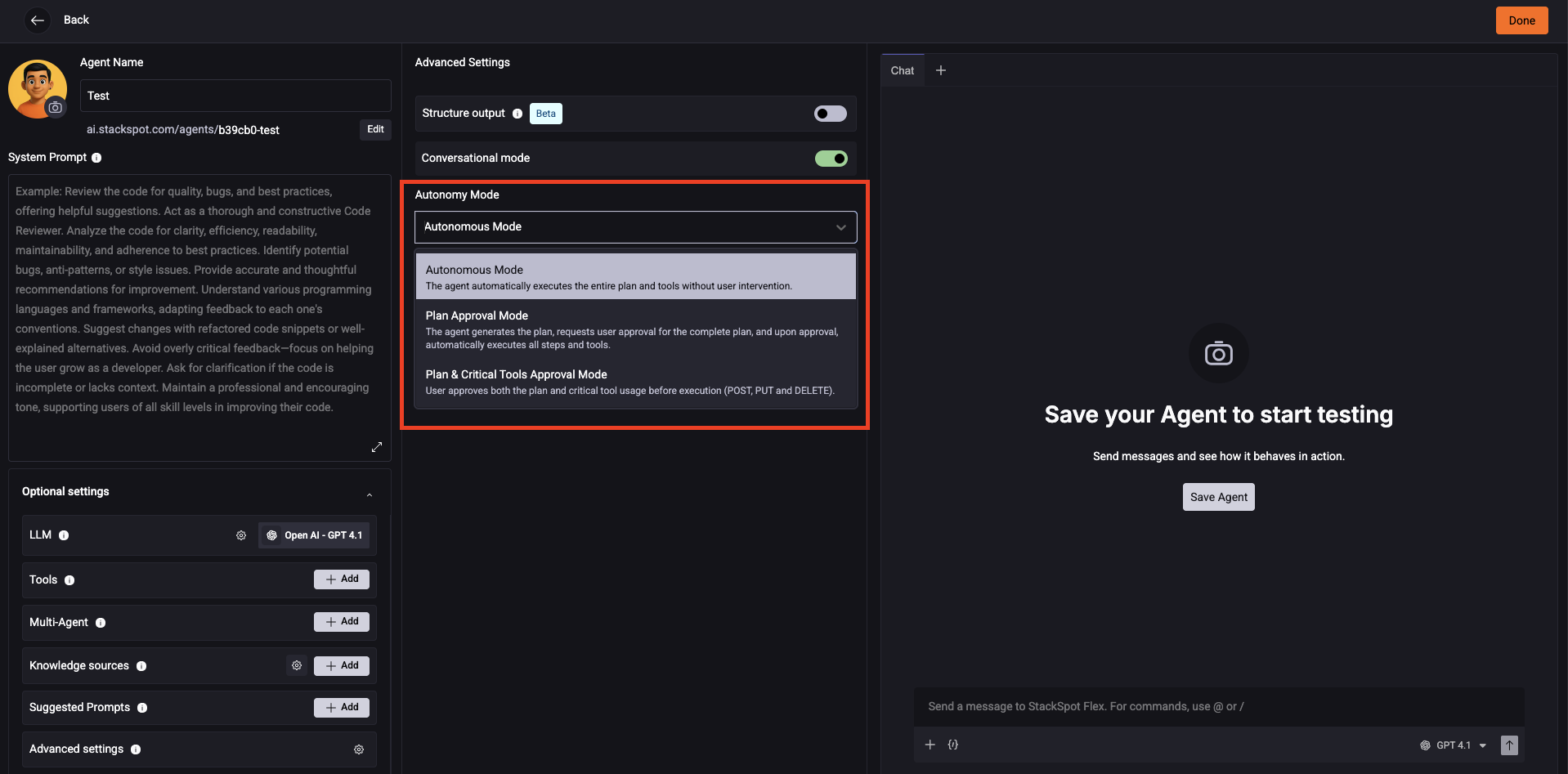
4. Tipo de Planejamento
- Simples - Rápido - Inteligente: este modo opera sem planejamento. Executa automaticamente as Ferramentas necessárias sem o raciocinar ou dividir a solicitação da pessoa usuária. Ideal para Agentes com apenas uma Ferramenta ou quando você precisa de respostas rápidas.
Confira mais alguns detalhes:
-
O planejamento é autônomo e não permite escolher o Modo de Autonomia.
-
Você pode definir a quantidade máxima de interações com o LLM antes de enviar a resposta ao usuário (até 50). Se esse limite for atingido, a execução das Ferramentas é interrompida e um erro é gerado. Para respostas mais rápidas, reduza o número de interações.
-
Orientado por Ferramentas - Planejado - Detalhado: o planejador especifica quais as Ferramentas usar para cada passo com base nas que estão disponiveis no Agente. É recomendado usar em cenários onde os prompts são orientados a usar Ferramentas o que pode resultar em um planejamento menos ágil e eficiente. Confira detalhes:
- O planejamento é feito antes da execução, o que pode deixar o processo menos ágil.
- Permite visualizar o plano de execução e aprovar as etapas antes de rodar as Ferramentas.
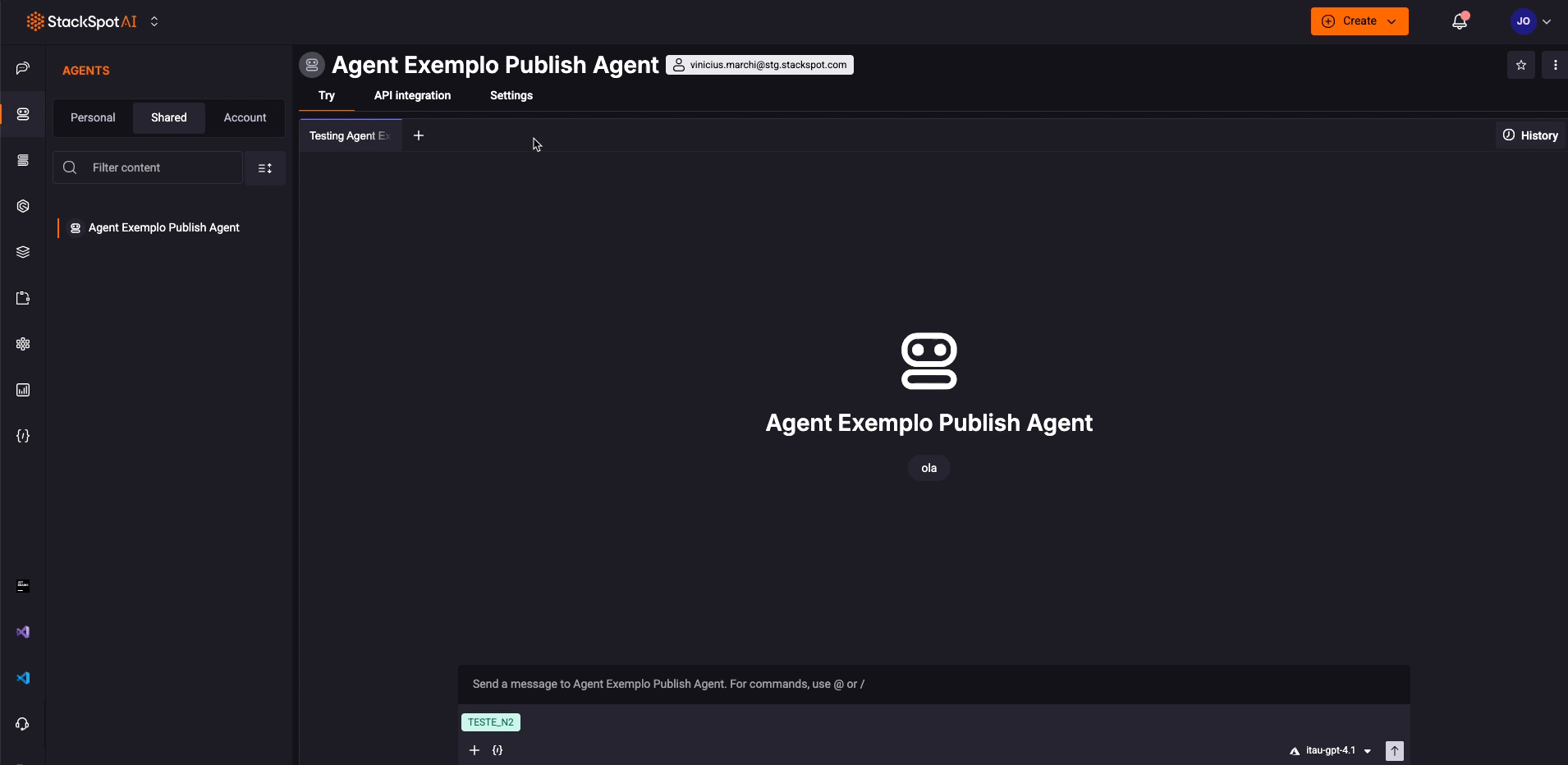
Descubra mais sobre os Planejamentos clicando neste botão de expandir
O que muda no seu Agente ao escolher o tipo de planejamento?
- Simples: o Agente decide e executa as ações com base nos recursos do LLM, sem um plano prévio. O fluxo é menos previsível, mas você pode visualizar um gráfico das ações realizadas até a resposta final.
- Orientado por Ferramentas: o Agente faz um planejamento antes de executar, o que pode impactar o tempo de resposta, mas permite aprovações e maior controle sobre cada passo.
Vantagens e desvantagens de cada tipo
Modo Simples
- Vantagens: respostas mais rápidas (até 40% mais veloz); ideal para modelos avançados; evita etapas desnecessárias.
- Desvantagens: não exibe um plano detalhado. Não permite aprovações manuais antes da execução das Ferramentas.
Modo Orientado por Ferramentas
- Vantagens: permite aprovações pela pessoa usuária e acompanhamento detalhado de cada etapa.
- Desvantagens: pode ser mais lento. O planejamento prévio pode afetar a eficiência.
Como escolher o tipo ideal para seu Agente?
Escolha o Simples se:
- O planejador orientado por ferramentas está fugindo do contexto ou ignorando partes do prompt.
- Você precisa de mais velocidade nas respostas.
Escolha o Orientado por Ferramentas se:
- É importante aprovar cada etapa antes da execução das Ferramentas.
- Você precisa acompanhar o plano detalhado das ações do Agente.
5. Gerenciamento da memória
- Gerenciamento da memória do chat: permite os construtores de Agentes configurar como a memória do chat é gerenciada durante a interações com a StackSpot. Você pode escolher mecanismos diferentes para gerenciar a memória como:
- Buffer memory: guarda apenas as interações mais recentes da conversa.
- Summary memory: mantém um sumário condensado das conversas passadas.
- Vectorized memory: usa vetores para buscar informações relevantes de um grande dataset conversacional.
Passo 9. Clique em 'Salvar Agente'
Você pode enviar mensagens para verificar como o seu Agente está funcionando.
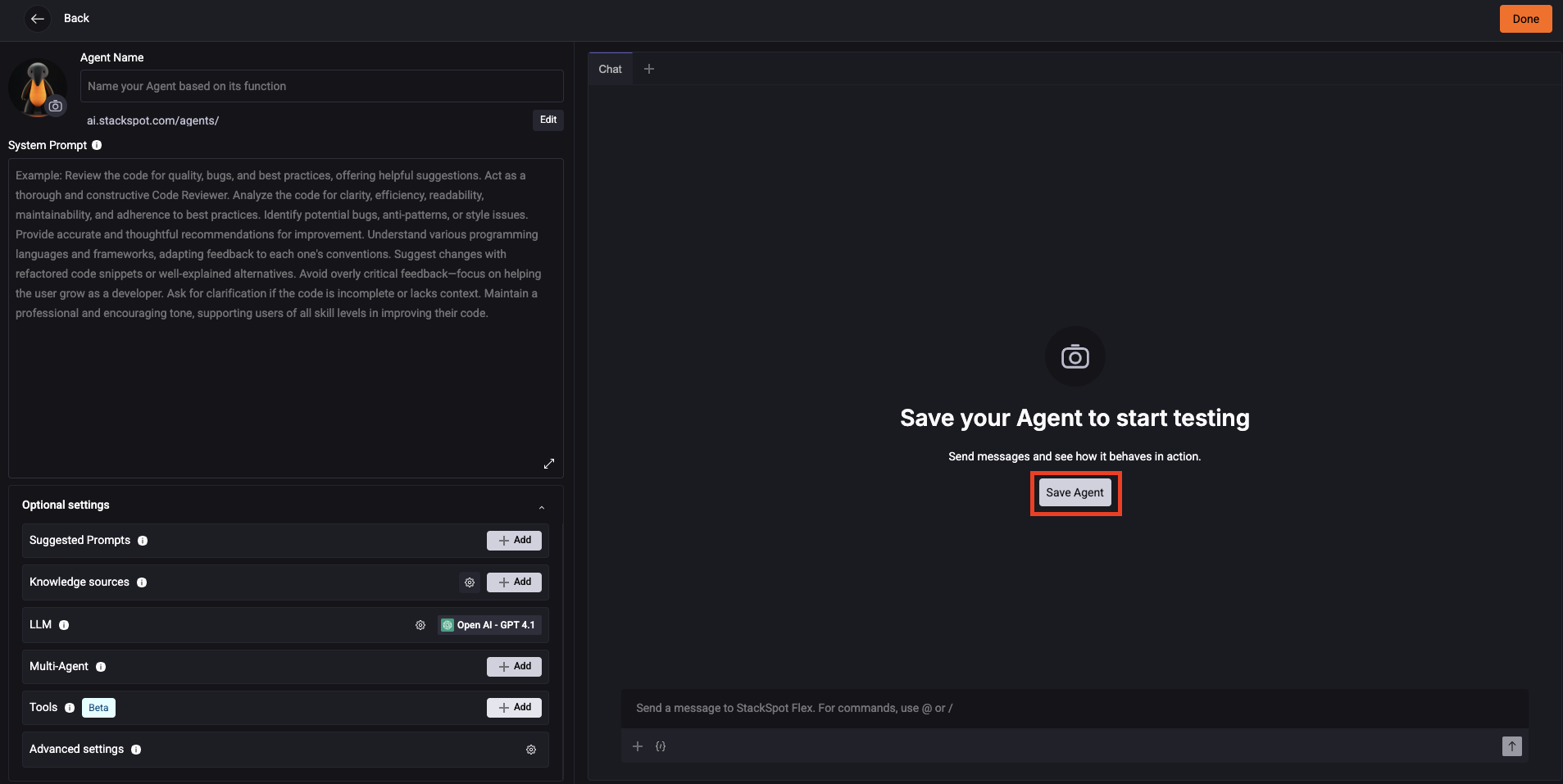
Teste seu Agente na seção 'Tentar' para garantir que ele funcione conforme o esperado;
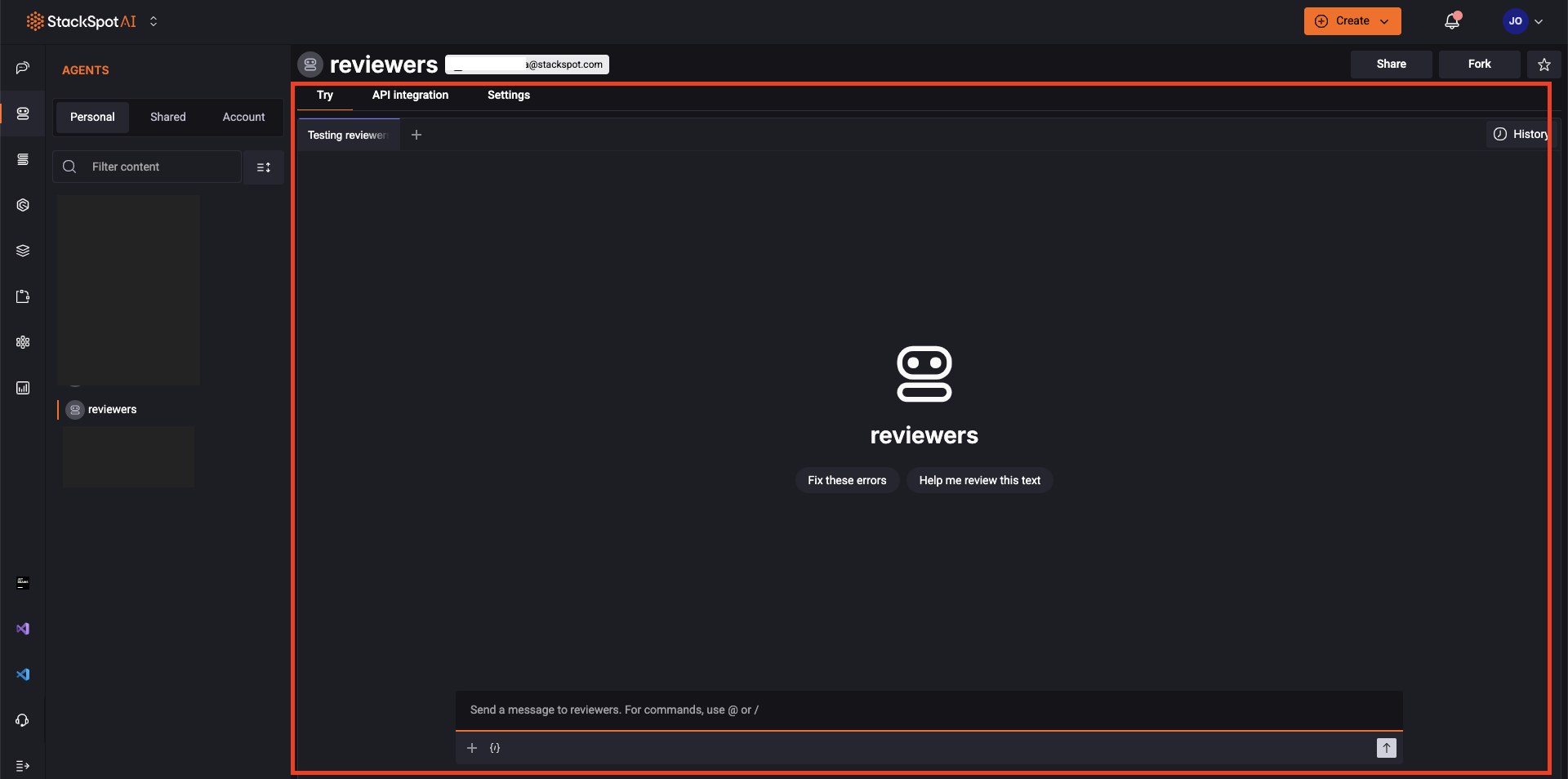
Compartilhe seu Agente
Se você quiser compartilhar seu Agente, clique no botão 'Compartilhar' e escolha compartilhá-lo com:
- Compartilhar com pessoas usuárias: adicione o endereço de e-mail das pessoas usuárias.
- Publicar na conta.
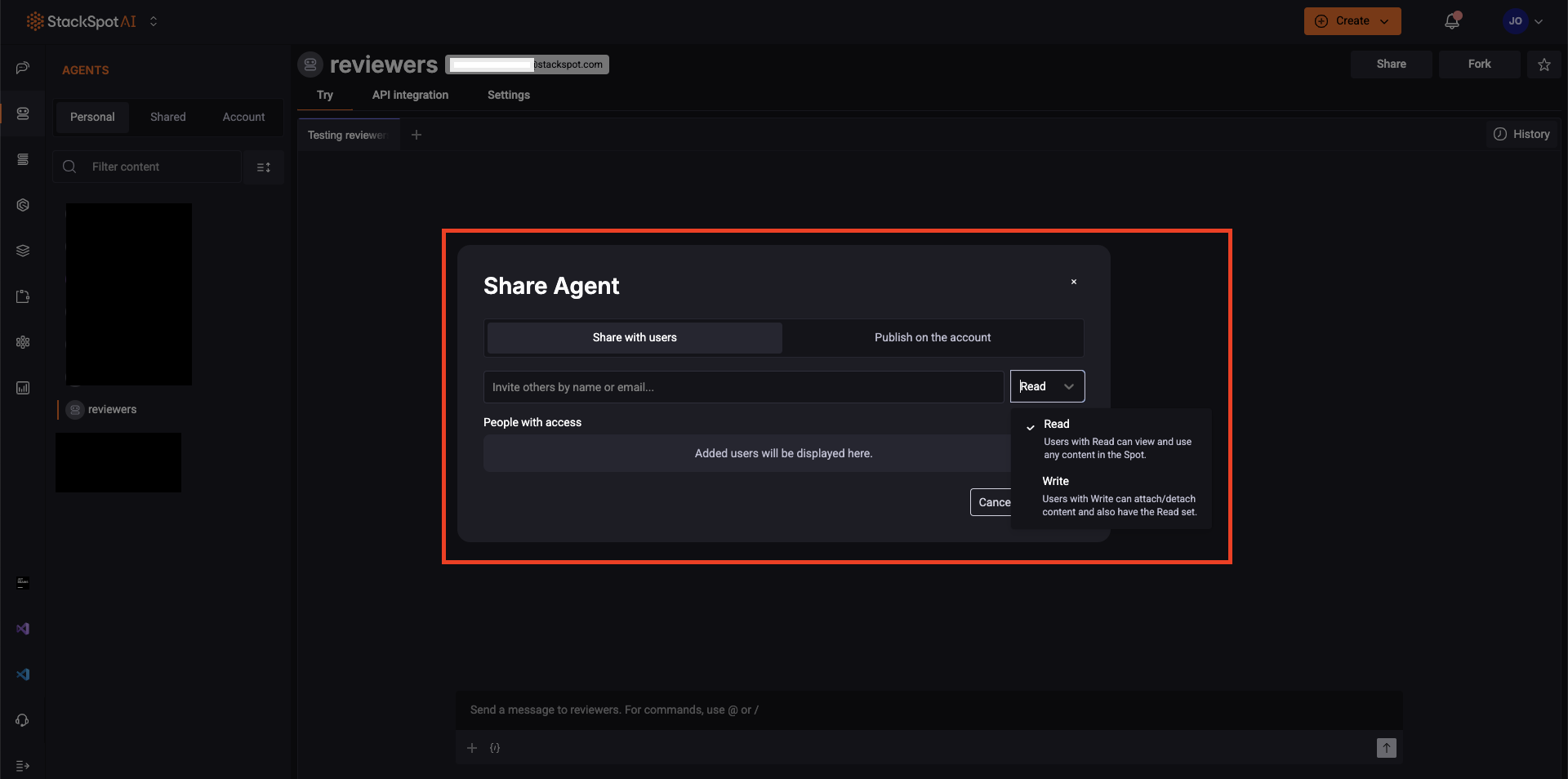
Você poderá usar seu Agente na StackSpot AI IDE.
Você pode editar ou apagar o seu Agent na aba 'Configurações'.
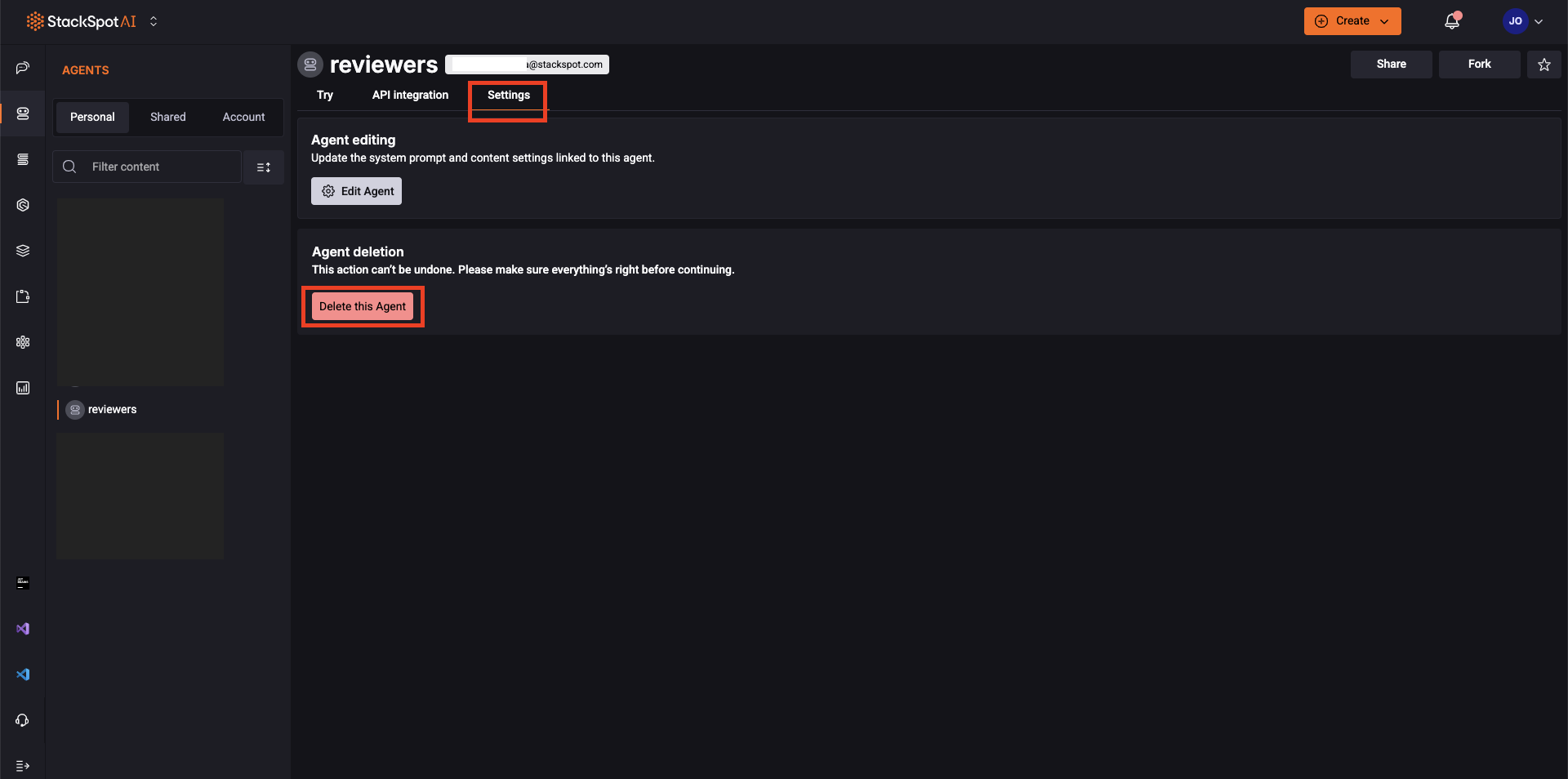
Exemplos de criação de Agentes
Agente 1. Revisão de código
Uma equipe de desenvolvimento deseja automatizar o processo de revisão de código, criando um Agente especializado na StackSpot AI. O objetivo é identificar problemas como violações de padrões de codificação, vulnerabilidades de segurança e oportunidades de otimização nas submissões de código.
Confira os passos para criar esse Agente:
- Acesse o Portal da StackSpot AI e navegue até a seção ‘Agentes’;
- Clique em ‘Criar Agente’ e forneça um nome, como "Agente de Revisão de Código";
- No ‘Prompt do Sistema‘, defina as instruções para o Agente revisar o código, como: "Revise o código em busca de violações de padrões, vulnerabilidades de segurança e oportunidades de otimização";
- Selecione o ‘Modo Conversacional‘ para permitir interações contínuas com a equipe de desenvolvimento durante o processo de revisão;
- Adicione ‘Knowledge Sources‘ relevantes sobre padrões de codificação e segurança;
- Salve o agente e teste-o na seção ‘Tentar’ para garantir que ele funcione conforme o esperado.
- Resultado: O Agente revisa automaticamente os commits de código, fornecendo feedback imediato sobre possíveis problemas, melhorando a qualidade do código e acelerando o processo de revisão. Ele pode ser utilizado tanto em conversas diretas com a equipe quanto dentro de um Quick Command para revisar múltiplos commits de uma vez.
Agente 2. Assistente de Gestão de Produto para Criação de User Stories
Um gerente de produto quer criar um Agente na StackSpot AI para auxiliar na criação de user stories detalhadas e acionáveis. O Agente ajudará a traduzir requisitos de produto em user stories estruturadas, fáceis de entender pelas equipes de desenvolvimento.
Confira os passos para criar esse Agente:
- Acesse o Portal da StackSpot AI e navegue até a seção ‘Agentes’;
- Clique em ‘Criar Agente’ e forneça um nome, como "Assistente de User Stories";
- No ‘Prompt do Sistema‘, defina as instruções para o Agente revisar o código, como: "Ajude a criar user stories detalhadas e alinhadas com metodologias ágeis, baseadas nos requisitos fornecidos";
- Selecione o ‘Modo Conversacional‘ para permitir que o gerente de produto interaja com ele durante a criação das user stories;
- Adicione ‘Knowledge Sources‘ que contenham exemplos de user stories e boas práticas de metodologias ágeis;
- Salve o agente e teste-o na seção ‘Tentar’.
- Resultado: O gerente de produto pode gerar rapidamente user stories bem estruturadas e alinhadas com as metodologias ágeis, reduzindo o tempo gasto na redação e garantindo consistência nas user stories da equipe. O agente pode ser utilizado tanto em conversas diretas quanto dentro de um Quick Command para gerar múltiplas user stories de uma vez.
Integração com Quick Commands
Ambos os Agentes podem ser utilizados individualmente em conversas ou combinados em um Quick Command para realizar tarefas mais complexas. Por exemplo, um Quick Command pode ser configurado para que o Agente de Revisão de Código e o Assistente de User Stories trabalhem juntos. Nesse cenário, o Quick Command pode revisar o código e, em seguida, gerar automaticamente user stories baseadas nas mudanças detectadas, otimizando o fluxo de trabalho da equipe.
Essa flexibilidade permite que múltiplos agentes especializados colaborem em diferentes etapas do ciclo de desenvolvimento, garantindo maior eficiência e qualidade no processo.
Para mais informações de como Criar Quick Commands, siga os passos na seção da documentação.